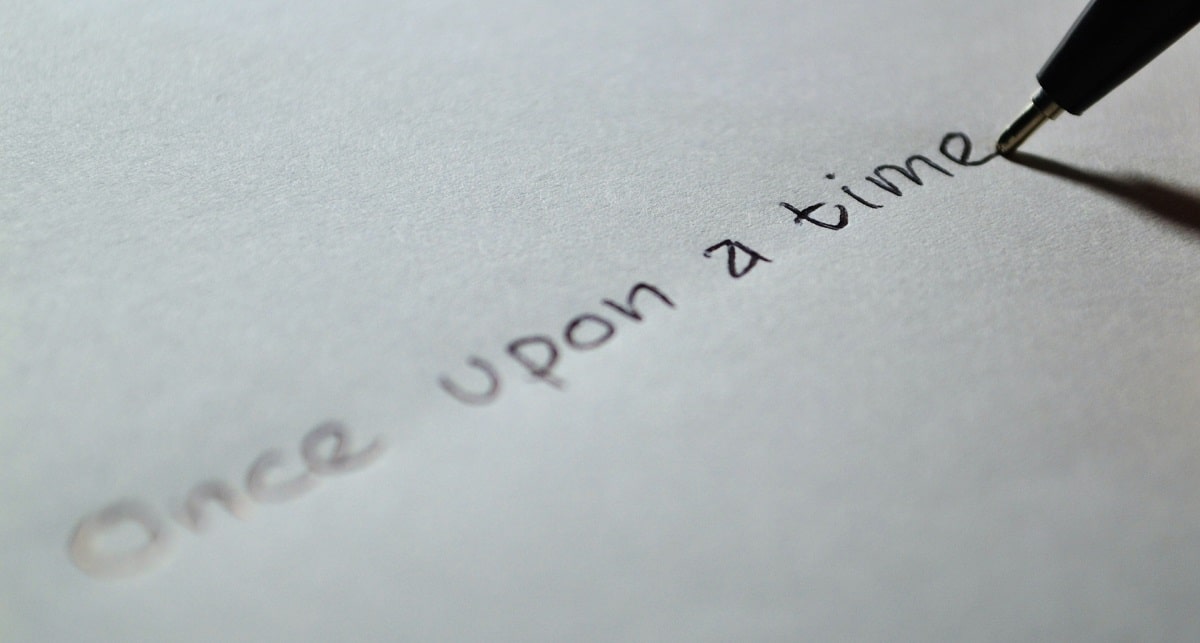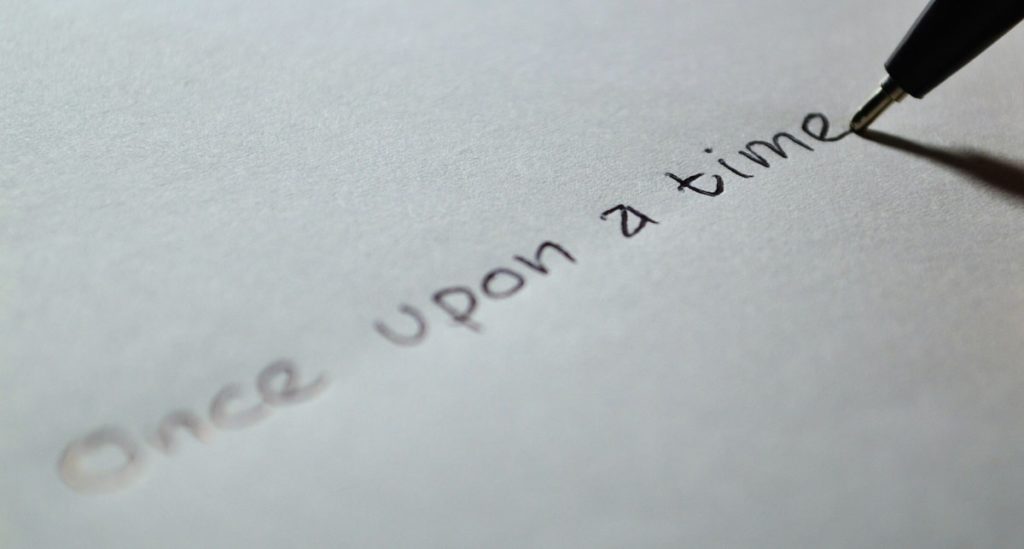

自作パソコンにWindows10をインストールしたいのですが、DVDが読み込める光学ドライブが付いていません。そのため、インストール用のメディアを作成したいと考えていて、isoファイルを入手できる方法が知りたいです。過去にリリースされた古いバージョンの選択ができたら嬉しいです。
このような悩みを解決します。
本記事では、このような内容で紹介します。
- 「Rufus」でWindows10を安全にダウンロードする方法
- Windows10 (最新バージョン)の直接ダウンロード
「Rufus」というフリーソフトを使って、Windows10のisoファイルをダウンロードします。過去にリリースされた古いバージョンが入手できる特徴を持っています。
別途アプリのインストールは不要なので、レジストリ変更は行わないためパソコンに優しくなっています。
それでは、みていきましょう。
「Rufus」でWindows10を安全にダウンロードする方法
Rufus でWindows10(古いバージョン)のダウンロード手順を紹介します。
「Rufus」のインストール
下記の公式サイトから、Rufusの入手ができます。
画面をスクロールして「最新のアップデート」の欄から「Rufus O.OO」を選択します。
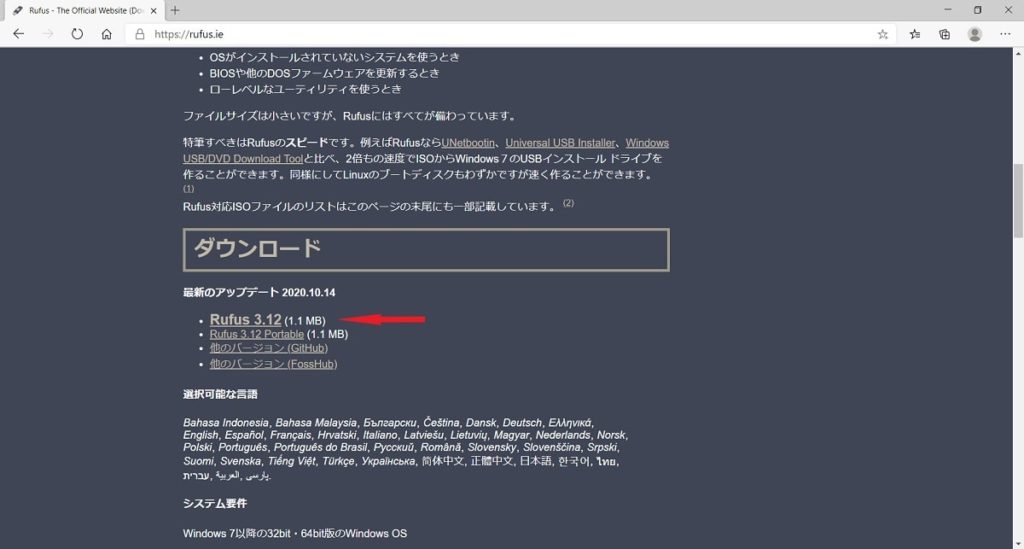
Windows10 のタスクバー左端にある「スタート」ボタンを右クリック → 「エクスプローラー」 → 「ダウンロード」フォルダーの順番に移動して、「rufus-o.oo.exe」ファイルが保存されていることを確認します。
以上で、「Rufus」のインストールは終わりです。
Windows10(古いバージョン)のダウンロード手順
「rufus-o.oo.exe」ファイルを右クリックして、「管理者として実行」をクリックします。
Rufus が開いたら、「選択」から「ダウンロード」をクリックします。
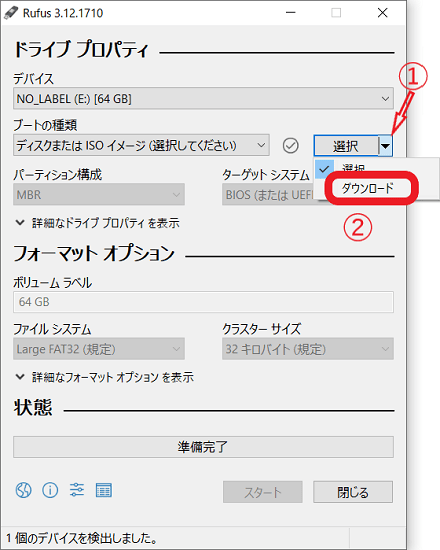
「ダウンロード」をクリックします。
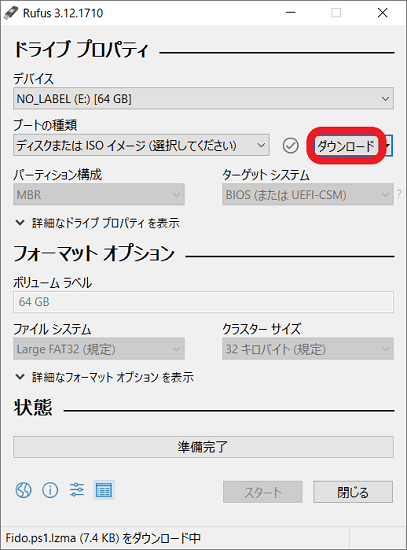
バージョン設定をする画面が開きますので、Windowsの種類を選択できます。
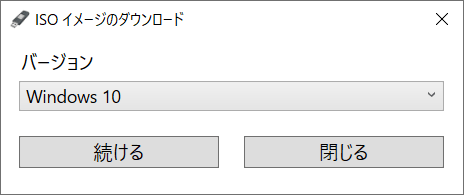
「リリース」では、最新から過去に登場した古いバージョンまでの一覧が表示されます。
※ここではWindows10のver.1709を選んでいます。
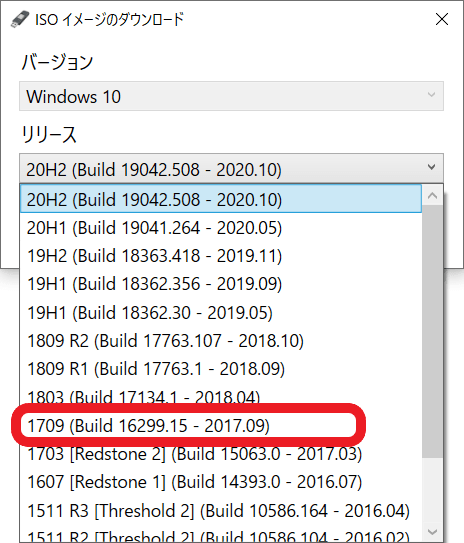
「エディション」では、「Home」「Pro」「Education」の3つの中から選びます。
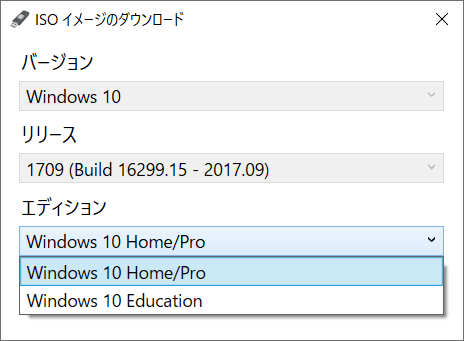
「言語」は、お好みでどうぞ。
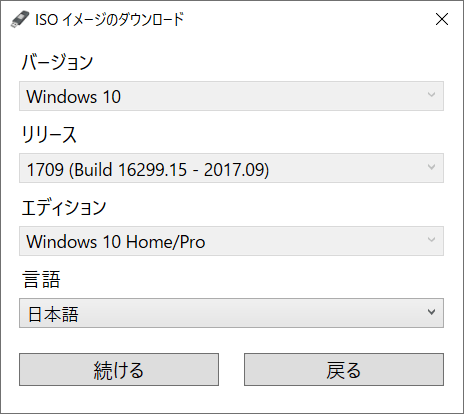
「アーキテクチャ」からは64ビットか32ビットのどちらかを選択します。
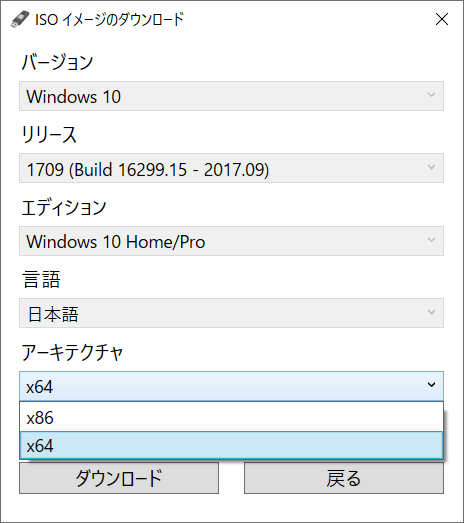
すべての設定が完了したので、「ダウンロード」をクリックします。
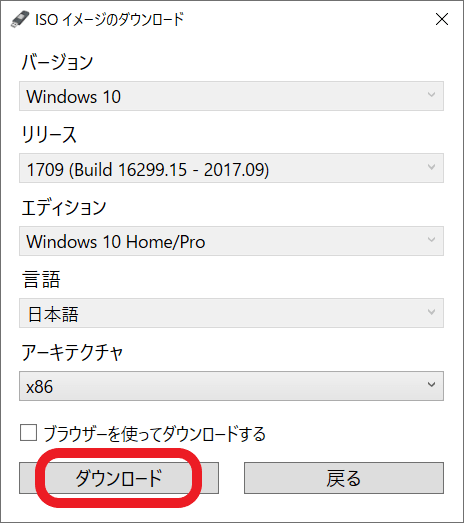
「名前を付けて保存」の画面が開くので、isoファイルの保存場所を決めます。
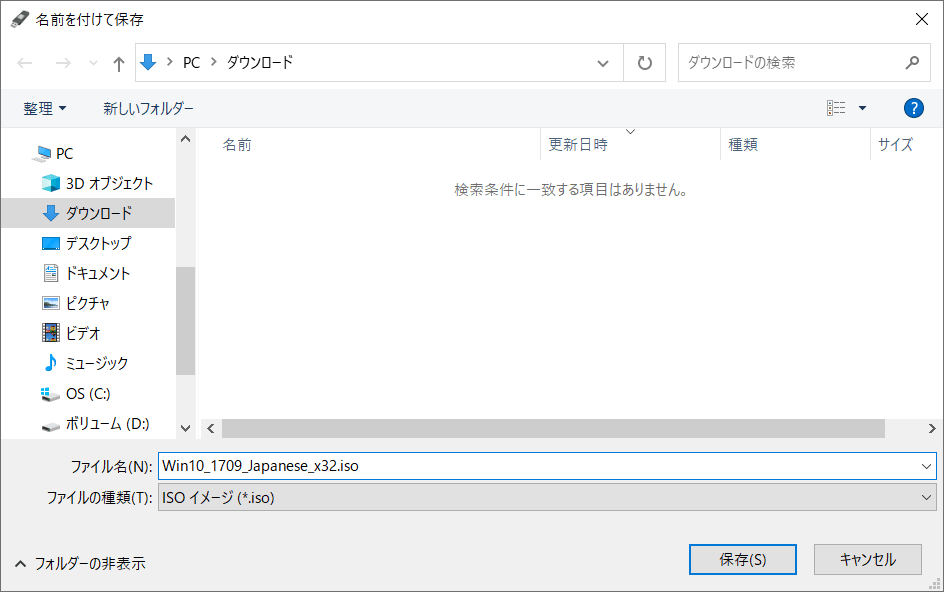
Windows10 のダウンロードが始まります。
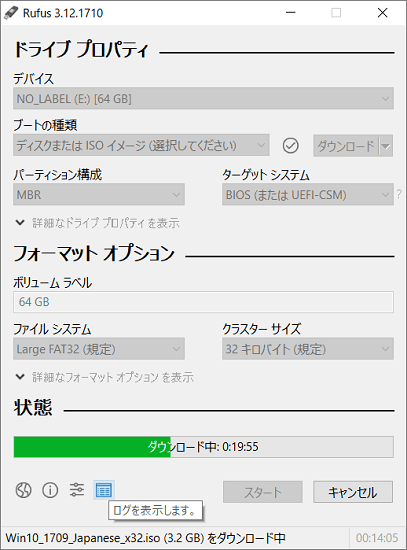
作業が終了したら、「閉じる」をクリックします。
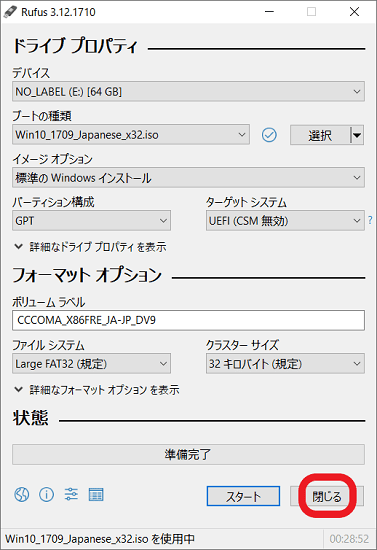
指定した保存場所にWindows10(isoファイル)が確認できたら、手順は終わりです。
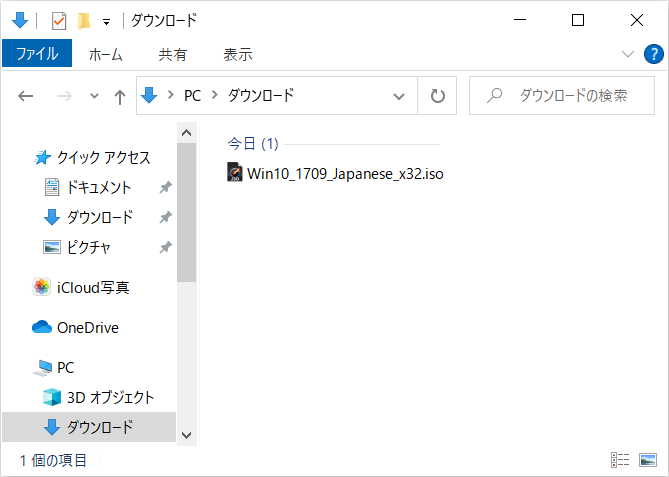
以上で、「Rufus」からWindows10が入手できました。
Rufus から入手したWindows10(isoファイル)を使ってインストール用のメディアを作ることができます。USBメモリやSDカードなど、さまざまなストレージで作成が可能になっています。
いますぐにインストールメディアを作成したい方は、「「Rufus」でインストールメディアを作成する方法」で説明していますので、参考までにご覧ください。
さいごに:Windows10(最新バージョン)の直接ダウンロード

Rufus というファイルを使って、Windows10を安全にダウンロードする手順を紹介してきました。
マイクロソフトの「MediaCreationTool」を利用することで、Windows10(最新バージョン)を直接ダウンロードすることも可能です。
提供元がマイクロソフトなので安全性は保障付きです。しかも簡単な手順になっているため、誰でも入手できます。
最新バージョンが欲しい方は、「Windows10のisoファイルをダウンロードする方法【22h2 バージョン】」で紹介しています。
好みの方法からダウンロードしてみてください。
以上で、おわりです。